Cómo reducir el consumo de datos en Android
Cuando adquirimos un smartphone, generalmente lo compramos a una operadora, la cual nos lo ofrece por un precio más bajo a cambio de firmar una permanencia y comprometernos a no abandonar la compañía durante un tiempo determinado.

Durante este tiempo, al margen del plan de voz (llamadas y SMS), tenemos un plan o tarifa plana de datos para utilizar Internet navegando, utilizando apps que hagan uso de Internet, etc...
Cada operadora tiene sus propias tarifas y precios, pero generalmente (a no ser que tengas una tarifa bastante cara), el plan de datos tiene un límite. Es decir, dispondremos de una conexión a máxima velocidad (siempre que tengamos cobertura móvil) hasta haber descargado una cantidad de datos, momento en el cuál se nos reduce la velocidad (notoriamente más lenta).
Si aún no lo tienes claro: Observa estas primeras 3 semanas de un mes:
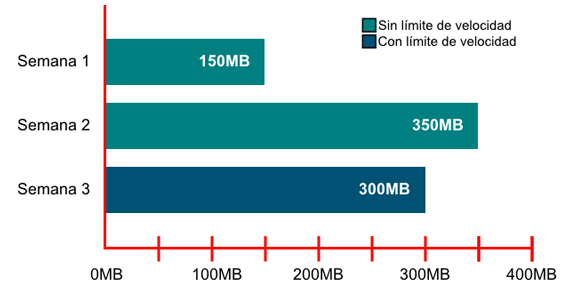
Si nuestro límite mensual fuera de 500MB, en la gráfica del ejemplo se puede ver como en las dos primeras semanas hemos gastado ya esta cantidad, por lo que la tercera semana la velocidad de nuestra conexión se reduciría a una velocidad establecida por la operadora (generalmente 64 ó 128 Kbps). Al llegar al siguiente mes, este límite desaparece y volvemos a disponer de velocidad máxima hasta llegar al límite de nuevo.
Es por esto que no estaría de más aprender esta serie de 10 consejos para reducir el consumo de datos en nuestro smartphone, ahorrando y economizando transferencias de datos.
¿Cuál es mi tarifa de datos y mi límite?
Antes de empezar, debes conocer tu plan de datos actual y el límite en el cuál se te reduce la velocidad. Si ya lo sabes, puedes saltar al siguiente punto. Si no lo sabes, averígualo cuanto antes en el panel de control de tu operadora o llamándolos por teléfono:
| Operadora | Panel de control | Información | Teléfono | Contacto |
|---|---|---|---|---|
| Movistar | Canal Cliente | Ayuda | 1004 | Otros teléfonos |
| Vodafone | Mi Vodafone | Ayuda | 123 | Otros teléfonos |
| Orange | Mi Orange | Ayuda | 1414 | Otros teléfonos |
| Pepephone | Mi Pepephone | Tarifas | 1212 | Otros teléfonos |
| Yoigo | Mi Yoigo | Tarifas | 622 | Otros teléfonos |
| Simyo | Simyo | Ayuda | 121 | Otros teléfonos |
1. Controla el gasto mensual que realizas
En primer lugar, lo mejor sería tener una idea del consumo de datos que tenemos con nuestro teléfono, ya que dependerá del uso que le demos al mismo (una persona puede consumir 50MB en menos de un día, mientras que otra puede tardar una semana).
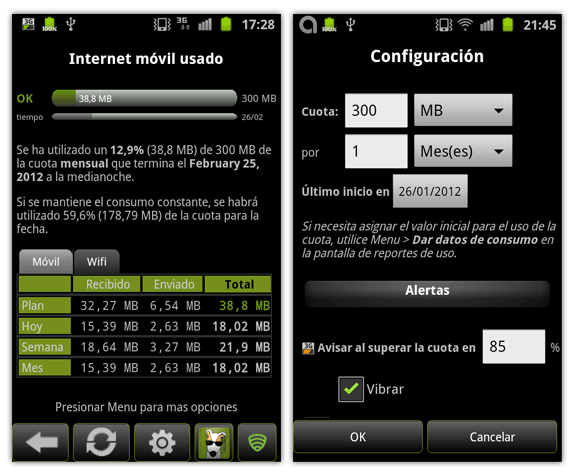
3G WatchDog, muy personalizable e intuitivo.
Con 3G Watchdog, podemos hacer un seguimiento mensual, diferenciando el consumo móvil (HDSPA, 3G, GPRS...) del consumo WiFi.
Podemos configurar el límite de nuestro plan de datos, mostrándonos una barra con el porcentaje de datos que hemos consumido (y de tiempo que queda para que desaparezca el límite). La versión pro proporciona además predicciones, reglas de facturación, exportación CSV, widgets y otras características.
Otro programa similar, mucho más simple, es NetCounter, que también desglosa entre consumo móvil y WiFi.
2. Descubre que apps consumen más
Una ampliación del apartado anterior, y mucho más interesante, sería una aplicación que permitiera además, mostrarnos el consumo de datos de cada aplicación por separado, obteniendo así las aplicaciones que más gasto han realizado.
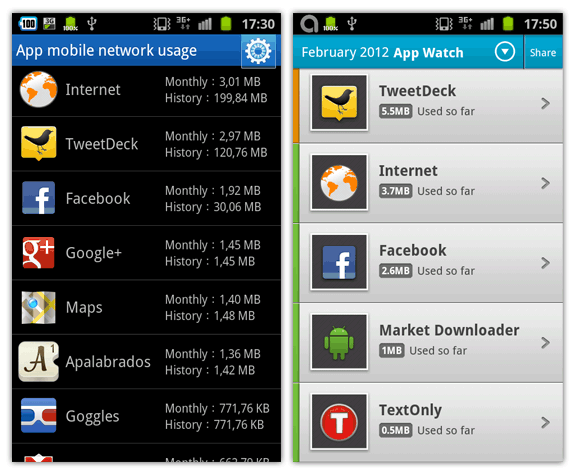
La navaja suiza ZDBox (izquierda) y la cuidada interfaz de Onavo (derecha).
Apps como ZDBox realizan a la perfección este cometido, entre muchas otras opciones de información y mantenimiento (y un widget de control de energía personalizable).
La segunda app de la imagen, con el desafortunado nombre Onavo, es una aplicación que también permite esta característica de observar el consumo por aplicaciones.
Esta aplicación tiene la particularidad de permitir la compresión de datos (de momento sólo disponible en iPhone) consumiendo aún menos. Un tema delicado debido a sus implicaciones de privacidad y seguridad, ya que actuaría como proxy (servidor intermedio), pero sin duda, muy efectivo. La interfaz del programa es impecable y destaca por un consumo bajo de batería.
Una operación muy similar a la compresión de datos que realiza Onavo, es la característica Opera Turbo del navegador Opera Mini, que también comprime los datos, ahorrando consumo y velocidad en la carga de ciertas páginas web.
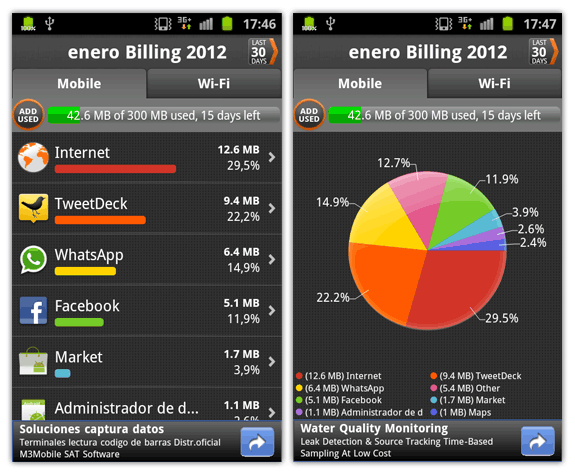
My Data Manager es una aplicación muy visual.
Otra aplicación muy similar es My Data Manager, que muestra el consumo de datos por aplicaciones, permitiendo además mostrar unos gráficos muy representativos, donde se puede ver el consumo de 3G y WiFi y un gráfico de tartas con las aplicaciones que más consumen.
Otros programas similares podrían ser Traffic Monitor o Monitor de tráfico de datos, este último con una curiosa gráfica de monitorización en tiempo real, que nos permite ver que cantidad de datos se está consumiendo en ese momento.
3. Actualiza apps del Market desde WiFi
Como hemos dicho anteriormente, hay que remarcar que pretendemos ahorrar consumo de datos móviles (HDSPA, 3G, EDGE, GPRS... Más información aquí), por lo que siempre que nos sea posible, utilizaremos la conexión WiFi (de casa, por ejemplo), reservando el consumo de datos móvil para cuando estemos fuera de nuestro hogar.
Esto cobra especial importancia a la hora de actualizar apps del Android Market (sobretodo si tenemos la opción de actualizar automáticamente). Dependiendo de las apps que tengamos instaladas, de un día a otro se pueden necesitar descargar varios MB de datos.
Al acceder al Android Market, pulsamos el botón Menú de nuestro teléfono y seleccionamos la opción Ajustes. En ella marcamos la opción Actualizar sólo por Wi-Fi, lo que evitará consumir datos de nuestro plan de telefonía.
4. Lee artículos con TextOnly
Para los usuarios compulsivos de Twitter (como un servidor), es muy común encontrarse con enlaces a artículos de opinión, noticias o información que se basa en su mayoría en texto. La aplicación TextOnly realiza una operación muy interesante en estos casos.
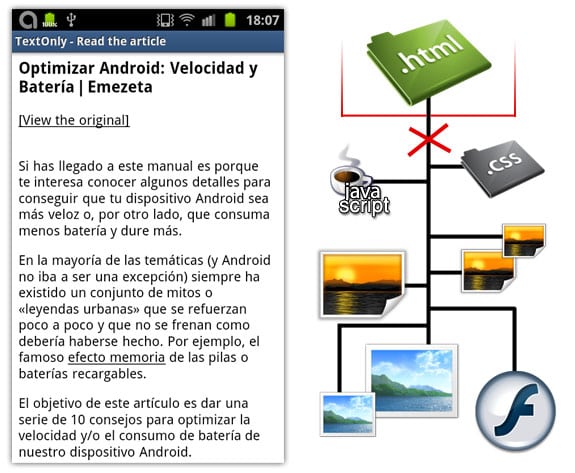
Ejemplo de todo lo que te ahorras leyendo artículos con TextOnly.
Muchos de estos artículos no están en una web optimizada para móvil o tiene gran cantidad de imágenes u otros ficheros. Con TextOnly podremos cargar sólo el documento (excluyendo imágenes, banners publicitarios, javascript, estilos css, y tantos otros ficheros adicionales de una web), reduciendo considerablemente el consumo de datos y permitiéndonos leer aún así el artículo.
5. Desactiva las notificaciones prescindibles
Las notificaciones frecuentes son uno de los principales problemas del excesivo consumo de datos (y del consumo de batería).
¿Realmente necesitas que una aplicación compruebe si hay notificaciones nuevas cada hora? Si es así, de acuerdo, pero piensa en que puedes realizar esta comprobación menos frecuentemente (y el resto de veces, hacerlo manualmente cuando lo necesites).
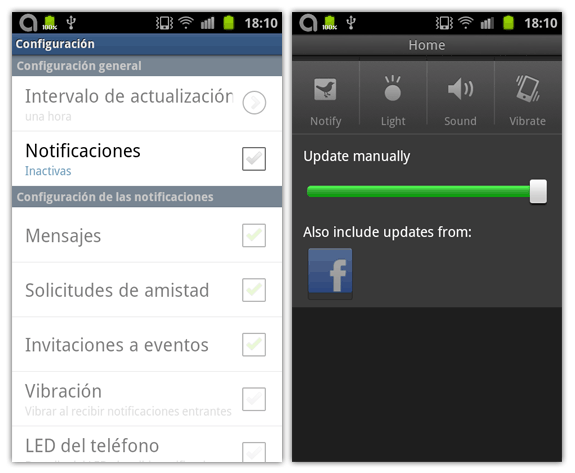
¿Hay notificaciones ya? No.
¿Hay notificaciones ya? No.
¿Hay notificaciones ya? No.
Date cuenta que cada comprobación de notificaciones es un considerable consumo de datos (y de batería) que se efectúa en nuestro smartphone. Si son prescindibles, ahorra esos consumos adicionales.
6. Utiliza WiFi siempre que sea posible
Lo comentado anteriormente, cobra más sentido si utilizamos una aplicación como Wi-Fi Matic, activando la Wifi cuando estamos en ubicaciones conocidas como en casa, en la oficina u otros.
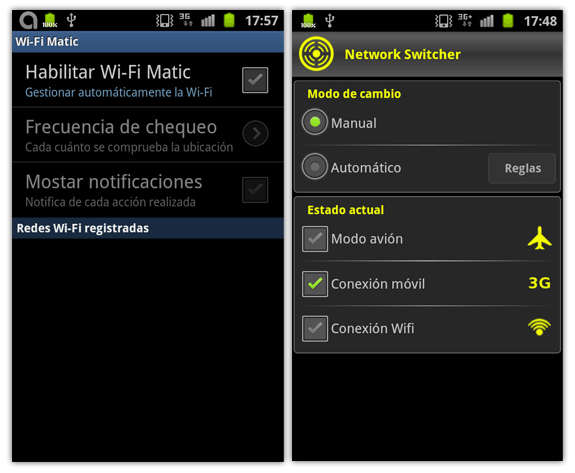
¡En casa de herrero, WiFi de palo!
Si el anterior no es suficiente para ti, también puedes probar Network Switcher (aunque la versión gratuita es muy limitada). Con esta aplicación podrás establecer reglas personalizadas: Activar WiFi cuando conectes el móvil a un cargador, zonas horarias en las que activar el modo avión, desactivar consumo de datos cuando quede poca batería, etc...
7. Internet sólo bajo demanda
Aunque no suele ser el caso general, muchas personas desean utilizar Internet sólo en momentos puntuales (bajo demanda) en los que se utiliza el teléfono de forma activa. Data on Demand es una aplicación que permite desactivar el consumo de datos móvil cada vez que bloqueemos el teléfono (Opción auto), lo que ahorrará considerablemente en batería y consumo de datos de forma pasiva.
El programa también permite añadir reglas con zonas horarias en las que activarse o desactivarse.
8. Utiliza un previsualizador de imágenes
Al igual que en el punto 4, muchas veces accedemos a enlaces de servicios de hosting de imágenes que alojan una imagen o fotografía (twitpic, yfrog, imgur, flickr...) y debemos cargar la página completa (con sus archivos asociados) sólo para ver la imagen.
Con este tipo de previsualizadores, podemos ahorrarnos todo ese consumo, mostrando sólo la imagen que nos interesa en un recuadro emergente. Aplicaciones como estas son Link Image Viewer Free o Movapic Previewer.
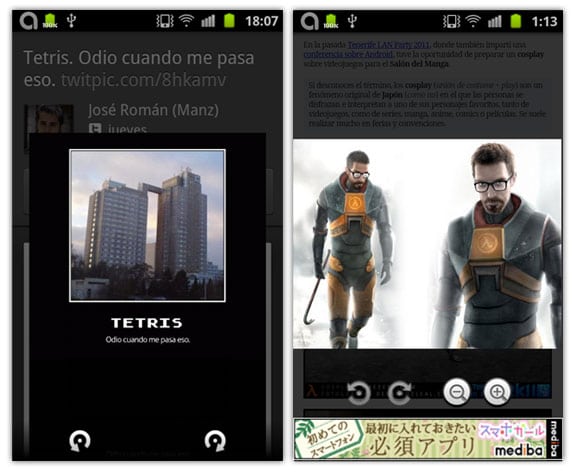
Previsualización de enlaces con imágenes en cualquier app de Android.
Existen muchos otros previsualizadores, si no te convencen estos dos anteriores: Image Loader, Photo Sleuth Lite, Twimager o incluso el propio cliente de Twitter, Twicca.
9. Sincronización: Sólo lo necesario
En Ajustes / Cuentas y sincronización nos encontraremos un listado de cuentas que tenemos asociadas en nuestro Android. Si la opción Sincronización automática está activa, todas esas cuentas se sincronizarán continua y automáticamente.
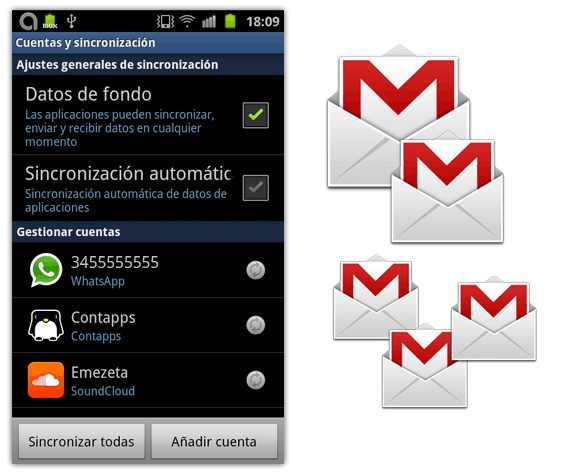
Cabe la posibilidad que no desees realizar tal tarea de forma automática, con su correspondiente consumo de batería y datos, sino realizarla de forma manual. Para ello mantén esta opción desactivada.
10. Servicios: Apps que consumen
Por último, en Ajustes / Aplicaciones / Servicios en ejecución se puede observar las apps que están residentes y en ejecución continua (servicios).
Algunas de estas apps pueden estar consumiendo, de forma excesiva, batería o datos, por lo que sería ideal hacer un seguimiento de las mismas, cosa que no suele ser trivial.
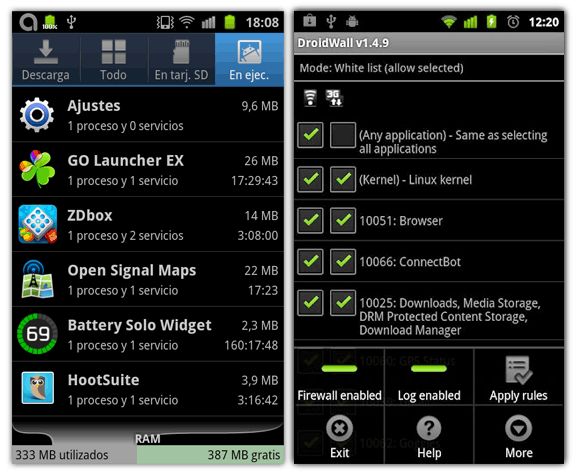
¡Eh, tú! ¿Qué haces utilizando conexión a Internet?
Así que, quizás lo ideal (para lo que aquí nos ocupa, que es evitar que se consuman datos sin nuestra supervisión) sería instalar una app como Droidwall, un firewall para Android.
Con esta aplicación, podemos bloquear el uso de Internet (y obviamente, su consiguiente consumo de datos) por aplicaciones, incluso diferenciando WiFi de conexión móvil. Esto puede ser muy interesante para bloquear ciertas aplicaciones que bajo nuestro criterio no deberían estar enviando ni recibiendo información de Internet.
